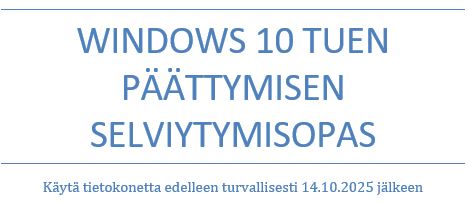Microsoftin Windows 10 tuen päättyminen tekee siirtymisestä Windows 11 ajankohtaista monille käyttäjille. Windows 10 -käyttöjärjestelmän virallinen tuki päättyy 14. lokakuuta 2025. Tämän jälkeen Windows 10 käyttöjärjestelmä ei enää saa turvallisuuspäivityksiä tai teknistä tukea, mikä voi altistaa järjestelmän turvallisuusuhille. On siis tärkeää valmistautua ajoissa ja selvittää, onko tietokoneesi yhteensopiva Windows 11 -käyttöjärjestelmän kanssa. Tässä artikkelissa opastamme, kuinka voit tarkistaa laitteesi yhteensopivuuden ja mitä vaihtoehtoja sinulla on.
Yhteensopivuuden tarkistaminen on ensimmäinen askel kohti sujuvaa päivitystä. Käyttämällä Microsoftin tarjoamaa PC Health Check -sovellusta voit helposti selvittää, onko laitteesi valmis päivitykseen ja mitä toimenpiteitä mahdollisesti tarvitaan.
Muista, että tietoturvan ja järjestelmän vakauden kannalta on tärkeää käyttää tuettua ja päivitettyä käyttöjärjestelmää. Aloita valmistautuminen ajoissa välttääksesi kiireen ja mahdolliset ongelmat tuen päättyessä.
Näin tarkistat yhteensopivuuden
1. Lataa PC Health Check -sovellus
Microsoft on julkaissut PC Health Check -työkalun, joka auttaa tarkistamaan, täyttääkö tietokoneesi Windows 11vaatimukset.
- Latauslinkki: Microsoftin virallinen sivu
2. Asenna ja käynnistä sovellus
- Suorita ladattu asennustiedosto ja noudata asennusohjeita.
- Käynnistä PC Health Check -sovellus asennuksen jälkeen.
3. Suorita yhteensopivuustesti
- Sovelluksen yläosassa näkyy osio ”Windows 11 -esittely”.
- Napsauta ”Tarkista nyt” -painiketta.
4. Tulosten tarkastelu
- Yhteensopiva laite: Jos tietokoneesi täyttää vaatimukset, saat ilmoituksen ”Tämä tietokone täyttää Windows 11 -järjestelmävaatimukset.”
- Yhteensopimaton laite: Jos laitteesi ei täytä vaatimuksia, sovellus ilmoittaa syyt, kuten puuttuvan TPM 2.0tai vanhan suorittimen.
Mahdolliset ratkaisut ongelmiin, kun uudehkoon tietokoneeseen ei Windows 11 suostu asentumaan
TPM 2.0 ja Secure Boot
- TPM 2.0: Joissakin tapauksissa TPM on kytketty pois päältä BIOS- tai UEFI-asetuksissa. Voit ottaa sen käyttöön käynnistämällä tietokoneen BIOS/UEFI-valikkoon ja aktivoimalla TPM.
- Secure Boot: Varmista, että Secure Boot on käytössä BIOS/UEFI-asetuksissa.
Laitteistopäivitykset
- Suoritin ja RAM: Jos suoritin tai RAM-muisti ei täytä vaatimuksia, harkitse komponenttien päivittämistä, mikäli mahdollista. Tämä koskee pöytätietokoneita, ei läppäreitä.
- Näytönohjain: Päivitä näytönohjaimen ajurit tai harkitse uuden näytönohjaimen (vain pöytäkoneessa) hankkimista.
Vaihtoehdot yhteensopimattomuuden tapauksessa
- Windows 10 jatkokäyttö: Voit jatkaa Windows 10 käyttöä tukiajan loppuun asti.
- Uuden laitteen hankinta: Jos päivitys ei ole mahdollista, uuden Windows 11 -yhteensopivan laitteen hankinta voi olla paras ratkaisu.
- Vaihtoehtoiset käyttöjärjestelmät: Harkitse siirtymistä esimerkiksi Linux-pohjaisiin käyttöjärjestelmiin, jos se sopii tarpeisiisi. Lähtökohtaisesti Linux -käyttöjärjestelmä sopii tietokoneen kanssa harrasteleville, mutta onnistuneen asennuksen jälkeen ja yksinkertaisella käytöllä Línux voi olla hyvä vaihtoehto. Linux järjestelmän asennus etenkin kannettavaan tietokoneen voi tuoda haastavia ongelmia ajureiden kanssa ja vaatii asiantuntevaa asentajaa.
Windows 11 laitteistovaatimukset
Ennen yhteensopivuuden tarkistamista on hyvä tietää Windows 11perusvaatimukset:
- Suoritin: 1 GHz tai nopeampi, vähintään 2 ydintä, 64-bittinen suoritin yhteensopiva prosessori.
- RAM: Vähintään 4 Gt.
- Tallennustila: Vähintään 64 Gt.
- Järjestelmäohjelmisto: UEFI, Secure Boot -yhteensopiva.
- TPM: Trusted Platform Module (TPM) versio 2.0.
- Näyttö: Vähintään 9 tuumaa, HD-resoluutio (720p).
- Näytönohjain: DirectX 12 -yhteensopiva tai uudempi, WDDM 2.0 -ohjain.

Etkö osaa itse tarkistaa Windows 11 -sopivuutta? Ei hätää! Me autamme. Tuo laite myymäläämme ilman ajanvarausta ma-pe klo 8-18 ja la klo 10-14
Jos tietokoneeseen ei sovi Windows 11 käyttöjärjestelmä, niin Windows 10 tuen päättymisen jälkeen suositeltavia vaihtoehtoja ovat:
- Uuden tietokoneen hankkiminen, tämä on maksava mutta helpoin vaihtoehto.
- Linux käyttöjärjestelmän asentaminen (ei suositeltavaa peruskäyttäjälle)
Tässä ilmaisessa oppaassa käydään läpi kaikki vaihtoehdot, millä saat pidettyä tietokoneesi turvassa Windows 10 tuen päättymisen jälkeen. Windows 10 tuki päättyy 14.10.2025
Tietokonehuolto Napalmi Tietotekniikka Oy
Hämeenkatu 19, 05800 Hyvinkää
Avoinna arkisin klo 8-18 & la klo 10-14
Puhelin: 045 610 0420
Sähköposti: huolto@napalmi.com